Como fixar suas configurações favoritas no menu Iniciar no Windows 10

Se você descobrir que está acessando as mesmas configurações várias vezes no Windows 10, poderá adicionar essas configurações ao menu Iniciar. menu como telhas para acesso rápido e fácil. Mostraremos como fazer isso
Para fixar uma tela de configurações no menu Iniciar, abra o menu Iniciar e clique em "Configurações".
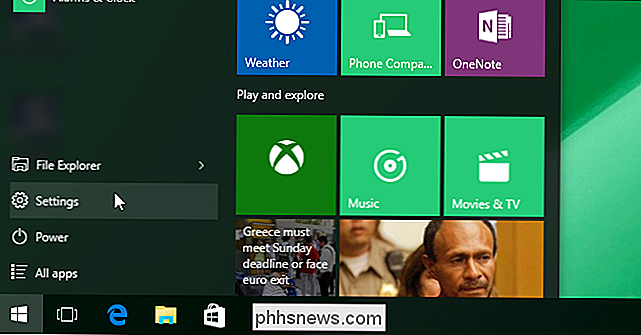
Clique em uma categoria de configurações, como "Atualização e segurança".
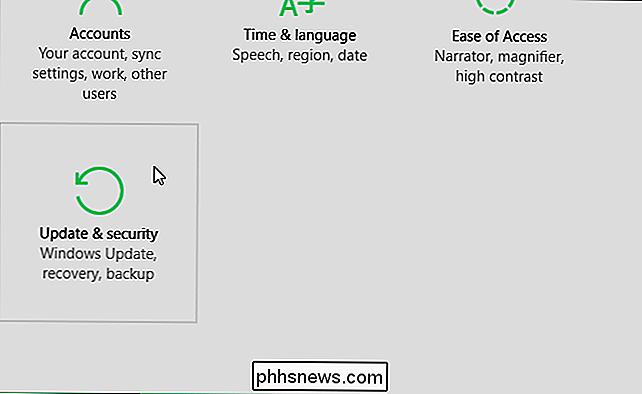
Na tela dessa categoria de configurações, uma lista de subcategorias é exibida à esquerda. Para adicionar uma configuração ao menu Iniciar, clique com o botão direito do mouse na configuração da lista e selecione "Pino para iniciar".
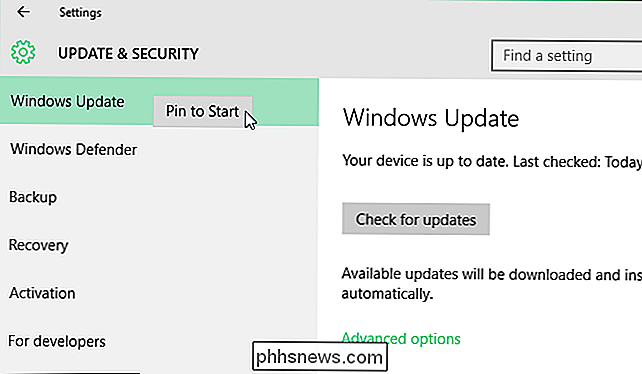
A configuração é adicionada à parte inferior das peças à direita do menu Iniciar, junto com programas que você instalou.

Observe que a Microsoft alterou a maneira de fixar configurações no menu Iniciar a partir de versões anteriores. Costumava haver uma tachinha à esquerda da caixa de pesquisa em cada tela de configurações que permitia fixar a configuração no menu Iniciar.
Você também pode personalizar o menu Iniciar de várias outras maneiras.

Como escolher qual serviço de assinatura musical é ideal para você
Parece que no ano passado, os serviços de streaming se tornaram um centavo de dúzia, com grandes nomes como Jay-Z, Dr. Dre e Tim Cook tentam destronar o atual rei do caos da música "tudo que você pode comer", Spotify. Com tantos streamers sub-par inundando o mercado, como você pode saber qual você obterá o melhor estrondo (e largura de banda) para seu investimento?

Quando você adiciona uma captura de tela a um documento do Microsoft Office e a corta, provavelmente não pensa mais no porções não utilizadas, mas você sabia que elas ainda estão lá e poderiam representar um risco de segurança se contiverem informações confidenciais? O SuperUser Q & A de hoje ajuda um leitor preocupado a reter apenas as partes das capturas de tela necessárias enquanto se livra permanentemente do resto.



